Tool: VLC-Player
Videos aufnehmen und verzögert wiedergeben
Im Sportunterricht ist es von grossem Nutzen, wenn man Übungen (z.B. Trampolin-Sprünge) filmen kann, damit die Schüler:innen ihre Sprünge nachher anschauen können. Mühsam aber, wenn man jedes das Video zurückspulen und zeigen muss und die anderen Schüler:innen in dieser Zeit warten müssen.
Tools wie die App Video Delay haben dazu eine sehr praktische Verzögerungsfunktion. Man kann die Kamera weiterlaufen lassen und das Video auf dem Display verzögert abspielen lassen. Die Schüler:innen können also z.B. einen Trampolinsprung absolvieren und diesen 10 Sekunden später beim zurückgehen auf dem Video betrachten und mit der Lehrperson besprechen. Während dieser Zeit, kann bereits der nächste Schüler seinen Sprung absolvieren.
Leider ist die App Video Delay aber für iOS erhältlich und kostet rund CHF 10.-.
Der kostenlose VLC-Player bietet da eine gleichwertige Lösung für Windows-Geräte, welche nicht mal etwas kostet.
Falls der VLC-Mediaplayer noch nicht auf dem Gerät ist, muss dieser zuerst heruntergeladen und installiert werden: Offizieller Download für den VLC media player, dem besten Open-Source Player - VideoLAN
Nun wird der VLC Media-Player gestartet.
Über das Menü Medien und den Menüpunkt Aufnahmegerät öffnen... wird folgendes Fenster geöffnet:
Im Reiter Aufnahmegerät öffnen muss im Abschnitt Video-Gerätename "Surface Camera Rear" gewählt werden, damit die hintere Kamera am Tablet aktiviert wird. Anschliessend mit Wiedergabe bestätigen.
Die Kamera läuft jetzt und nimmt auf. Auf dem Bildschirm wird das Gefilmte ohne Verzögerung angezeigt. Um eine Verzögerung einzustellen, kann nun einfach die Leertaste oder das Pausensymbol gedrückt werden, dann wartet man z.B. 7 Sekunden und drückt die Leertaste erneut. Die Kamera läuft in dieser Zeit weiter, währenddem das Bild auf dem Display allerdings 7 Sekunden verzögert angezeigt wird.
Lieber ein Anleitungsvideo? Dann klicke hier.
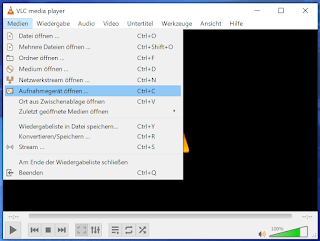


Keine Kommentare:
Kommentar veröffentlichen